Durante l’esecuzione di operazioni matematiche e calcoli in fogli di calcolo Excel con formule, gli utenti spesso riscontrano errori di arrotondamento che possono causare significative imprecisioni nei calcoli. Quindi, se sei uno di questi utenti e vuoi sapere come evitare errori di arrotondamento durante il calcolo in un foglio Excel, continua a leggere questa utile guida.
Questo blog contiene informazioni complete sugli errori di arrotondamento di Excel e su come gestirli.
Cos’è un errore di arrotondamento in Excel?
Un errore di arrotondamento è anche noto come errore di arrotondamento. È un errore di calcolo matematico innescato dalla modifica di un numero con un intero o 1 con meno decimali. In sostanza, il significato dell’errore di arrotondamento dipende principalmente dalle circostanze.
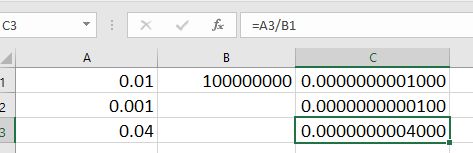
Per comprendere meglio un errore di arrotondamento, prendiamo un esempio:
Ad esempio, considera una condizione in cui un’organizzazione finanziaria arrotonda erroneamente i tassi di interesse sui prestiti ipotecari in un determinato mese, con conseguente addebito ai suoi clienti di tassi di interesse del 4% e del 5% anziché rispettivamente del 3,60% e del 4,70%. In una situazione del genere, l’errore di arrotondamento potrebbe disturbare 10 mila dei suoi clienti e l’entità di un errore si tradurrebbe in migliaia di dollari di spese per correggere le transazioni e risolvere l’errore.
Quando possono verificarsi errori di arrotondamento in Excel?
Come già detto, quando si eseguono calcoli matematici o si utilizzano moltiplicazioni, divisioni o esponenziazioni in una formula, ciò può causare errori di arrotondamento in Microsoft Excel. Indipendentemente da ciò che causa tali errori, è importante evitare errori di arrotondamento durante il calcolo in Excel per prestazioni di foglio di calcolo senza interruzioni.
Come evitare errori di arrotondamento durante il calcolo in un foglio Excel?
Segui i metodi passo passo di seguito per interrompere facilmente l’arrotondamento in Excel.
Metodo 1: imposta la posizione decimale
Il primo metodo che puoi provare per prevenire errori durante il calcolo è impostare la posizione decimale. Ecco i passaggi completi da seguire:
- Seleziona le celle che contengono le formule.
- Fai clic con il pulsante destro del mouse per scegliere l’opzione Formato celle dal menu contestuale.
- Ora, vai alla scheda Numero, scegli Numero da una categoria.
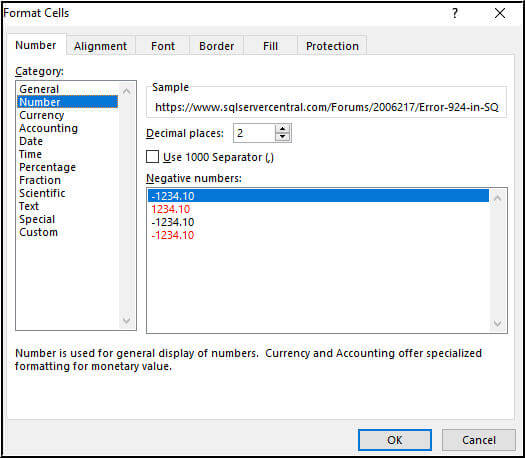
- Dopodiché, nella sezione a destra, devi digitare il numero nella casella Cifre decimali finché non viene visualizzato un risultato corretto.
- A questo punto, premi OK. Questo visualizzerà correttamente i risultati calcolati.
Leggi anche: Risolvere le formule di Excel che non calcolano automaticamente: 5 consigli professionali
Metodo 2: abilitare la precisione come visualizzata
Microsoft Excel consente agli utenti di ATTIVARE l’opzione Precisione come visualizzata, che esegue calcoli in modo che corrispondano ai valori presentati.
Ecco le istruzioni complete da seguire e abilitare questa funzionalità:
- Vai su File >> Opzioni, quindi Avanzate.
- Ora, scorri verso il basso per trovare “Quando si calcola questa cartella di lavoro“.
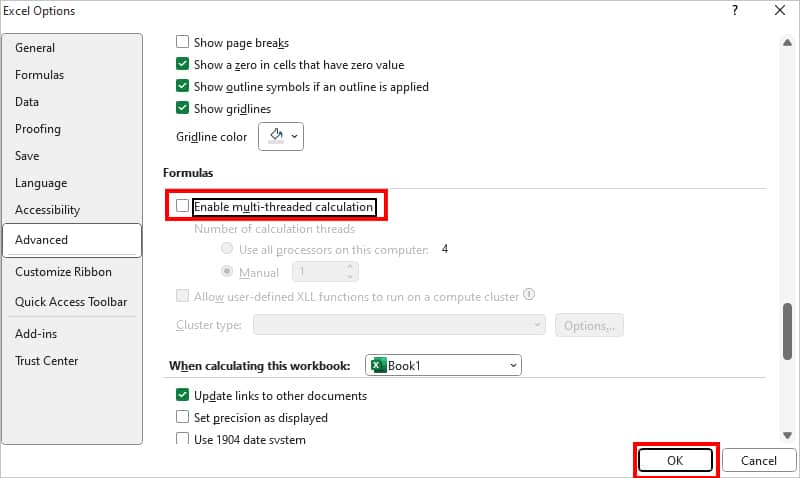
- Dopodiché, seleziona la casella di controllo denominata “Imposta precisione come visualizzata“.
- Infine, premi OK.
Metodo 3: evita errori di arrotondamento durante il calcolo in Excel utilizzando formati di dati coerenti
Un altro modo efficace che puoi provare è assicurarti che tutti i dati numerici utilizzino un formato affidabile. Mescolare formati diversi (ad esempio, testo e numeri) può causare errori di arrotondamento.
Passaggi da seguire per controllare il formato dei dati:
- Seleziona la colonna.
- Vai su Home >> Formato numero.
- Dopodiché, scegli Numero o Valuta.
E hai finito!
Domande frequenti correlate:
Qual è la formula per l’arrotondamento in Excel?
=ROUND(2.15, 1) è la formula per l’arrotondamento in MS Excel.
Come correggere l’errore di arrotondamento in Excel?
Puoi correggere l’errore di arrotondamento in Excel impostando la precisione di arrotondamento e seguendo i passaggi seguenti:
- Nel tuo foglio di lavoro Excel, vai su File > Opzioni.
- Scegli Avanzate >> sotto Quando si calcola questa cartella di lavoro, è necessario selezionare la casella di controllo Imposta precisione come visualizzata >> premi OK.
Cosa causa gli errori di arrotondamento?
In Microsoft Excel, gli errori di arrotondamento si verificano a causa dell’incertezza nella rappresentazione dei numeri reali e delle azioni matematiche eseguite con essi.
Come impedire a Fogli Google di arrotondare?
Per impedire a Fogli Google di arrotondare i numeri, devi correggere le impostazioni di formattazione dei numeri scegliendo “Altri formati” dalla barra degli strumenti e quindi selezionando “Numero“. Ora, da lì, seleziona semplicemente il numero di cifre decimali scelto per i tuoi dati.
È il momento di concludere
Quindi, questo è tutto su come evitare errori di arrotondamento durante il calcolo nel foglio di calcolo Excel.
Evitare errori di arrotondamento in MS Excel garantisce calcoli corretti e dati affidabili. Tuttavia, aumentare la precisione decimale, abilitare la precisione come visualizzata, ecc. può ridurre significativamente i problemi di arrotondamento. Applica queste best practice per calcoli senza errori.
Tutto qui.
